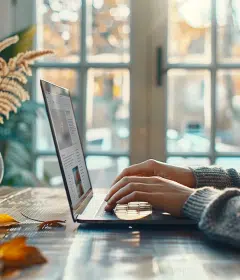OneDrive : comprendre son fonctionnement et optimiser son utilisation pour le stockage en ligne

OneDrive de Microsoft s’est imposé comme un outil central dans l’univers du stockage en ligne et la collaboration. Avec l’engouement pour le télétravail et le besoin croissant de partager des informations en toute sécurité, comprendre le mécanisme de OneDrive devient fondamental. Il offre non seulement un espace où sauvegarder ses données à distance mais aussi une suite de fonctionnalités pour améliorer la productivité. Pourtant, plusieurs utilisateurs peinent à tirer pleinement parti de ses capacités. Optimiser son usage peut transformer la façon dont les individus et les entreprises gèrent leurs fichiers et collaborent au quotidien.
Plan de l'article
Les fondamentaux de OneDrive : fonctionnement et configuration
Microsoft OneDrive, ce service de stockage en ligne, s’est rapidement imposé comme un acteur incontournable pour les utilisateurs cherchant à sécuriser leurs données tout en bénéficiant d’une accessibilité accrue. Préinstallé sur la plupart des PC, OneDrive se lie étroitement au système d’exploitation Windows, bien qu’il soit aussi compatible avec Android, iOS, macOS et les versions antérieures de Windows, dès la version. La simplicité de sa configuration OneDrive est un atout majeur : quelques clics suffisent pour activer et commencer à utiliser le service, que ce soit via l’application dédiée ou le navigateur web.
A lire aussi : Les dernières avancées révolutionnaires en réalité virtuelle et augmentée
La synchronisation des fichiers constitue le cœur de l’expérience OneDrive. Elle permet une mise à jour en temps réel des données entre le dispositif de l’utilisateur et le cloud. L’intégration avec l’explorateur de fichiers Windows assure une expérience utilisateur transparente, les documents étant accessibles aussi naturellement que s’ils étaient stockés localement. Pour les professionnels comme pour les particuliers, l’optimisation de cette fonctionnalité offre une réelle fluidité de travail, avec la certitude que chaque modification sera sauvegardée et répercutée sur tous les appareils connectés au compte.
La clé pour une utilisation efficace de OneDrive réside dans une bonne gestion de son espace de stockage. Microsoft propose des outils tels que Fichiers à la demande, qui permettent de choisir quels fichiers conserver sur son appareil et lesquels déléguer exclusivement au cloud. Cette fonctionnalité libère de l’espace disque tout en conservant la visibilité sur l’ensemble de ses documents. Prenez en main cette option pour affiner la gestion de votre espace de stockage personnel et professionnaliser l’approche du stockage en ligne.
A lire en complément : Melanie2web décrypté : système de messagerie interministériel expliqué
Maîtriser la synchronisation et l’accès aux fichiers
OneDrive se distingue par sa capacité à maintenir une parfaite harmonie entre vos fichiers locaux et ceux hébergés sur le cloud. La synchronisation constitue l’épine dorsale de ce service, permettant aux utilisateurs de retrouver leurs données à jour, quel que soit l’appareil utilisé. Cette synchronisation s’effectue en arrière-plan, transparente et sans nécessiter d’intervention. Elle s’appuie sur un mécanisme intelligent de détection de modifications, assurant ainsi que chaque fichier récent ou modifié sur votre PC se répercute instantanément sur le cloud, et inversement.
L’accès aux fichiers depuis l’explorateur de fichiers Windows se fait avec une fluidité remarquable, grâce à l’intégration poussée de OneDrive à l’environnement Windows. Les fichiers et dossiers synchronisés sont affichés comme s’ils résidaient sur le disque dur local, ce qui simplifie la gestion documentaire. Pour une efficacité maximale, organisez vos dossiers OneDrive avec la même logique que celle de votre disque dur. Cela accélère la recherche et l’accès aux documents, tout en maintenant une cohérence dans l’architecture de vos données.
D’autre part, la question de l’accès hors ligne se pose régulièrement pour les utilisateurs en déplacement. OneDrive répond à cette préoccupation via la fonctionnalité ‘Fichiers à la demande’, qui permet de marquer certains documents pour un accès local. Même sans connexion Internet, ces fichiers restent accessibles et peuvent être travaillés en toute tranquillité. À la prochaine connexion, les modifications seront automatiquement synchronisées avec le cloud, garantissant la mise à jour de vos travaux sur l’ensemble de vos dispositifs connectés.
Stratégies d’optimisation de l’espace de stockage sur OneDrive
Avec l’accumulation des données numériques, la gestion de l’espace de stockage sur OneDrive devient une préoccupation constante pour l’utilisateur averti. Optimiser cet espace requiert une approche méthodique et quelques astuces bien choisies. Initiez-vous à l’art de trier vos fichiers avec discernement. Archivez régulièrement les documents obsolètes et allégez votre espace cloud en déplaçant le superflu vers des solutions de stockage local ou externe. La vigilance quant à la taille et à la pertinence des fichiers stockés se révèle être une tactique efficace pour préserver un espace de stockage fonctionnel et évolutif.
Le nettoyage périodique devient ainsi une routine salutaire. OneDrive facilite cette tâche grâce à des outils intégrés qui identifient les fichiers volumineux ou peu utilisés. Prenez l’habitude de consulter l’outil de gestion de l’espace de stockage pour repérer les éléments consommateurs d’espace et décider de leur sort. Pensez aussi à exploiter la fonctionnalité ‘Fichiers à la demande’, qui vous permet de ne conserver en local que les fichiers essentiels, les autres restant disponibles en ligne sans encombrer votre disque dur.
En dernier lieu, la stratégie de la compression des données peut s’avérer judicieuse pour les utilisateurs aux vastes bibliothèques de médias. Des outils de compression efficaces réduisent la taille des images et vidéos sans perte notable de qualité. Une quantité significative d’espace se libère, donnant une bouffée d’air frais à votre quota de stockage OneDrive. Soyez toutefois conscient de la balance entre accessibilité et économie d’espace ; une compression excessive peut nuire à l’expérience utilisateur lors de la consultation des fichiers compressés.
Assurer la sécurité et la confidentialité de vos données sur OneDrive
La sécurité des données stockées dans le cloud est une préoccupation majeure à l’ère numérique. Microsoft OneDrive, en tant que service de stockage en ligne, met un point d’honneur à protéger les informations que vous lui confiez. Assurez-vous de configurer correctement les paramètres de confidentialité dès l’installation de OneDrive sur votre système d’exploitation, qu’il s’agisse d’Android, iOS, macOS ou Windows. Activez l’authentification à deux facteurs pour renforcer la sécurité de l’accès à vos fichiers et réduisez ainsi le risque de compromission.
La gestion des mots de passe est aussi capitale. Utilisez des mots de passe complexes et uniques pour votre compte Microsoft et envisagez l’emploi d’un gestionnaire de mots de passe pour maintenir un niveau de sécurité optimal. Ne partagez jamais vos identifiants et modifiez-les périodiquement pour contrer toute tentative d’intrusion. OneDrive propose des outils intégrés pour surveiller l’activité sur votre compte, vous permettant de détecter et de réagir rapidement à tout comportement suspect.
La confidentialité de vos données passe aussi par le contrôle des partages. Surveillez les autorisations que vous accordez lors du partage de fichiers et dossiers. OneDrive permet de définir précisément qui peut voir ou modifier vos documents, garantissant ainsi que seules les personnes autorisées y ont accès. Prenez le temps de revoir les liens de partage actifs et révoquez ceux qui ne sont plus nécessaires.
La question de la protection des données ne s’arrête pas à la sphère numérique. La vigilance est de mise concernant la sécurité physique de vos appareils. Un ordinateur non surveillé ou un smartphone perdu peut devenir une faille dans la préservation de vos données personnelles. Verrouillez systématiquement vos appareils lorsque vous ne les utilisez pas et chiffrez vos disques durs pour empêcher l’accès non autorisé en cas de vol ou de perte. OneDrive, offert sous licence gratuite par Microsoft Corporation, s’engage dans la lutte pour la sécurisation des données mais l’utilisateur demeure le premier rempart contre les menaces externes.